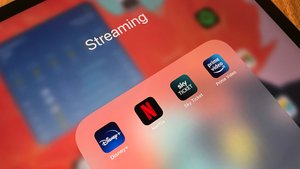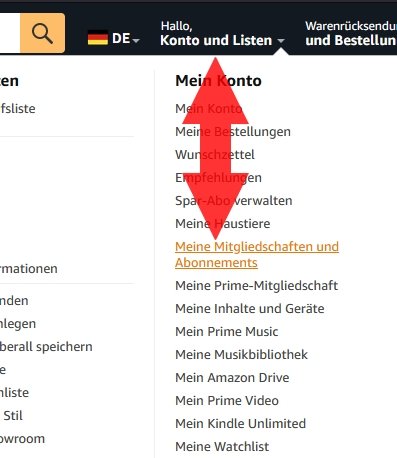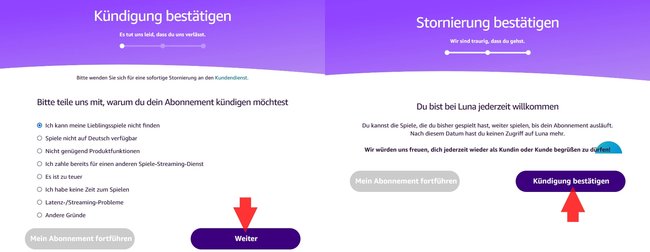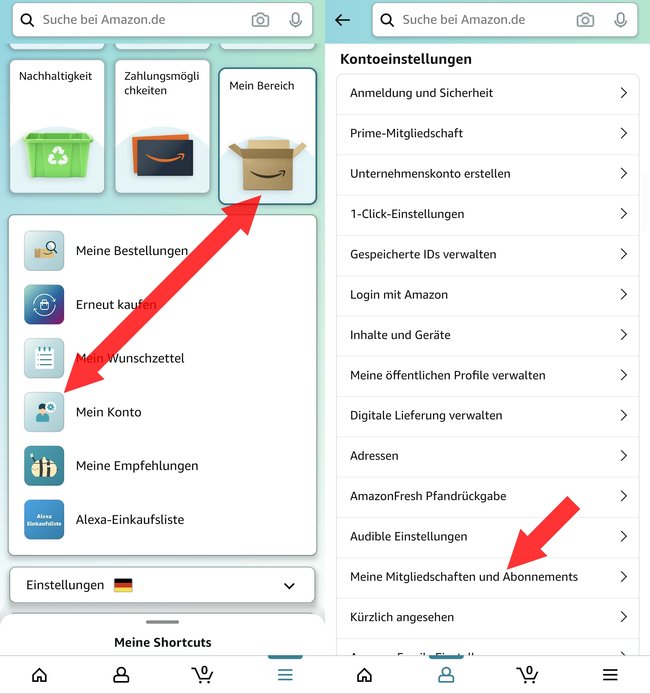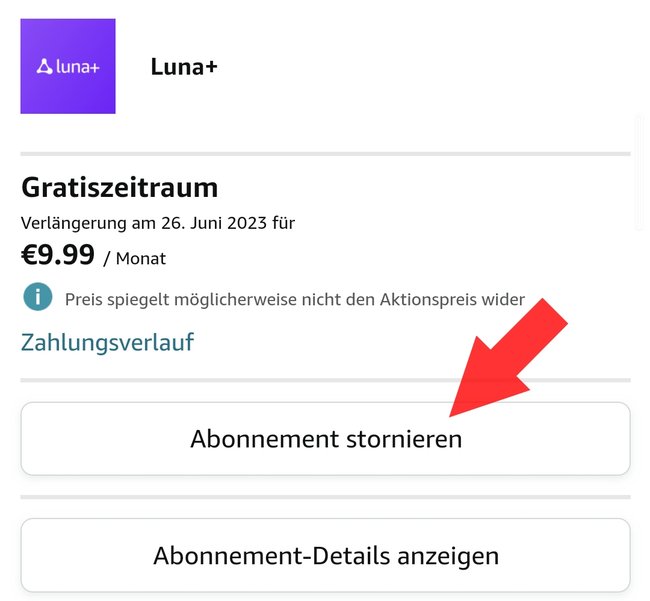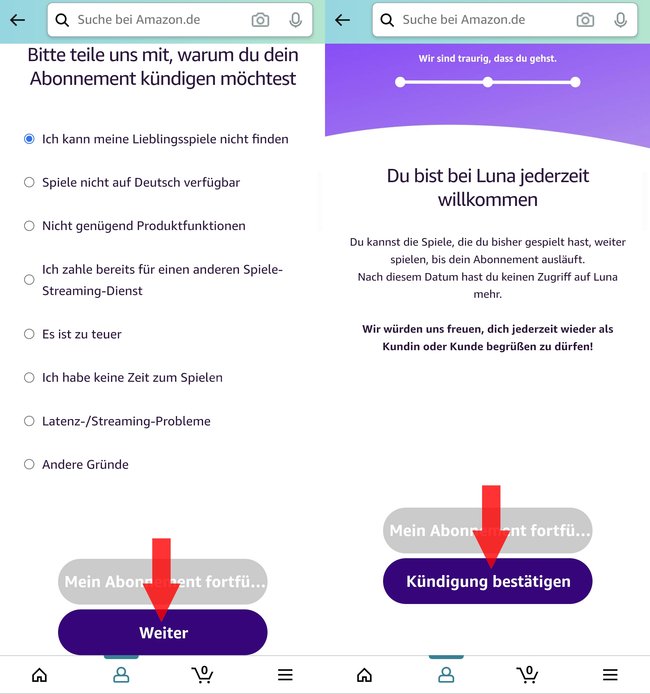Mit „Amazon Luna“ bietet der Online-Versandhandel jetzt auch seinen eigenen Cloud-Gaming-Dienst an. Wer in der Testphase oder auch allgemein mit einem der angebotenen Abonnements nicht zufrieden ist, kann Amazon Luna ganz einfach kündigen. Wie das am PC und in der App funktioniert, zeigen wir euch hier.
Wenn euch die Probemitgliedschaft nicht überzeugt hat oder einfach nur eines der drei „Amazon Luna“-Abos wieder beenden wollt, braucht ihr hierfür keinen großen Aufwand betreiben und ein Kündigungsschreiben aufsetzen. Die Mitgliedschaft lässt sich ganz einfach über die Einstellungen im Browser oder in der Amazon-App beenden. Die verschiedenen Monats-Abo lassen sich dabei jederzeit zum nächsten Abbuchungstermin kündigen.
Tipps und Tricks, um noch mehr aus der Prime-Mitgliedschaft rauszuholen, findet ihr in folgendem Video:
Am Browser kündigen
- Loggt euch im Browser bei Amazon ein und bewegt den Mauszeiger oben rechts auf „Hallo, Konto und Listen“.
- Klickt im Dropdown-Menü unter „Mein Konto“ auf „Meine Mitgliedschaften und Abonnements“.
![Amazon Luna kuendigen beenden PC Browser 01]()
Bildquelle: GIGA - Klickt rechts neben dem jeweiligen Abo (Luna+, Ubisoft+, Jackbox Games) auf „Abonnement kündigen“ bzw. „Abonnement stornieren“.
Bildquelle: GIGA - Wählt jetzt einen Grund aus, warum ihr das Abo kündigen wollt und klickt auf den Button „Weiter“.
- Amazon lässt noch nicht locker, klickt bei den Vorschlägen auf den Button „Kündigung bestätigen“.
- Abschließend müsst ihr noch ein zweites Mal auf „Kündigung bestätigen“ klicken, um das Abo endgültig zu beenden.
Bildquelle: GIGA
Wenn ihr dem Cloud-Gaming offen gegenübersteht, solltet ihr euch auch einmal angucken, was die anderen Game-Streamingdienste bieten:
Abo per App beenden
- Öffnet die Amazon-App und tippt auf das Hamburger-Menü ≡ (unten rechts).
- Wischt herunter und tippt auf „Mein Bereich“ und dort auf „Mein Konto“.
- Unter dem „Kontoeinstellungen“ findet ihr „Meine Mitgliedschaften und Abonnements“, tippt darauf.
Bildquelle: GIGA - Wischt nach unten bis zum jeweiligen Abo (Luna+, Ubisoft+, Jackbox Games) und tippt dann auf „Abonnement kündigen“ bzw. „Abonnement stornieren“.
Bildquelle: GIGA - Wählt jetzt einen Grund aus, warum ihr das Abo kündigen wollt und drückt auf den Button „Weiter“.
- Amazon lässt aber noch nicht locker, drückt bei den Vorschlägen auf den Button „Kündigung bestätigen“.
- Abschließend müsst ihr noch ein zweites Mal auf „Kündigung bestätigen“ drücken, um das Abo endgültig zu beenden.
Bildquelle: GIGA
In der Abo-Übersicht sehr ihr nun, wann das Abo genau endet. Als Prime-Kunde habt ihr danach weiterhin Zugriff auf das Prime-Gaming-Spieleangebot.
Hat dir der Beitrag gefallen? Folge uns auf WhatsApp und Google News und verpasse keine Neuigkeit rund um Technik, Games und Entertainment.